
在 TesterHome 潜水很久,基本处于看帖不发贴的状态,很好的一个社区。在这里面学习到很多知识,无论是技术还是思想。
今天决定分享一下自己做的脚本录制回放工具,听取一下大家建议。
公司项目上面的原因,需要制作自动化测试的脚本录制回放工具,方便没有代码基础的测试工程师进行自动化测试。所以我这个 ATE 就只能硬着头皮来实现了。
其实我个人一直觉得脚本录制这个动作并没有什么用,一个好的测试脚本还是要靠写。毕竟录制的过程无法生成各种逻辑处理,而一个优秀的测试脚本,强健的逻辑处理是必不可少的。
1. 设备识别界面

没错,ThunderSoft 就是我们公司的名字。
打开工具时,会自动识别已经连接上 PC 的手机,如果连接了多台设备,界面的 Combox 控件就会显示多台手机的 id 让你选择。
然后点击 “开始” 按钮进入下一个界面。
2. 录制界面
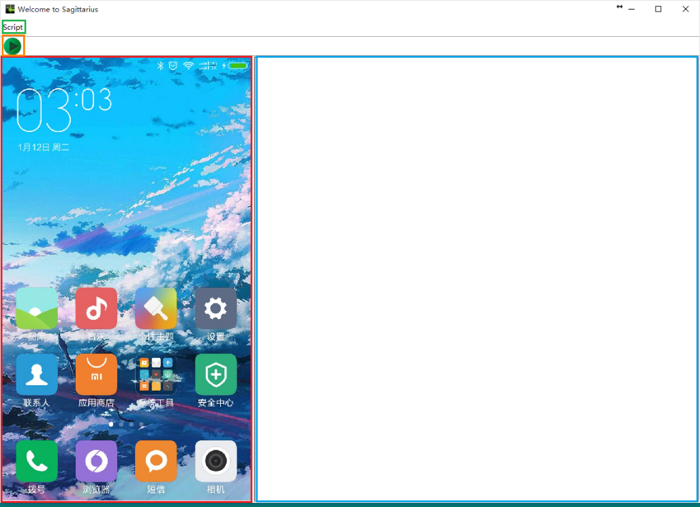
红色区域:
手机屏幕实时投射界面,手机的画面会实时的投射到工具上面,不用说应该很多人也知道这一块用 Minicap 就可以完成,传输效率还是很不错的。
蓝色区域:
录制脚本时,脚本的显示区域,做了文本的关键词高亮显示处理。
橙色区域:
开始录制脚本按钮
绿色区域:
脚本菜单,通过这个菜单可以导出脚本和进入脚本回放页面。
3. 输入校准界面

当点击开始录制按钮后,会进入输入校准的界面,因为需要兼容到很多不同的手机,所以需要在录制之前校准输入,测试人员需要在屏幕的任意位子点击一下屏幕完成校准。
校准完成后就可以录制脚本啦!!!!!!看校准框里面的信息,应该很多人可以猜到录制功能是依靠什么来实现的了。
4. 正在录制界面

红色框体:
里面显示的内容,就是你操作手机时录制出来的脚本,可以看到脚本有坐标形式展现的,也有通过控件相关属性展现的,
所以工具在进行录制的过程中,还是有对布局进行分析检索的动作。
实际使用过程中,TE 的反馈,录制准确率控制在 76.3%~87.2% 之间,不准确的消耗点主要还是在对输入坐标和布局文件计算上面,这部分还是有很大空间进行优化的。
点击左上角红色按钮就可以停止录制,然后通过菜单项中的导出脚本功能导出脚本了。脚本是 Python 脚本。
5. 脚本回放界面

红色区域:
要进行回放的脚本显示区域,会显示出脚本的名字,路径,测试结果,测试次数,剩余测试次数等内容。
这个 List 中的 item 在开启测试之前是可以进行拖动的,调整测试顺序。
绿色区域:
脚本回放过程中,执行信息的显示,脚本中每一个动作的执行内容和结果都会显示在这个区域。
6. 脚本导入问题

脚本的导入,是直接导入 xml 类型的配置文件,在这个文件中配置了当前测试的模式,时间,已经脚本和脚本测试的次数。
实际回放过程中也会根据配置文件中的配置数据控制测试过程。
希望社区的牛人们多多给意见。
